
editor php Youzi memperkenalkan fungsi perlindungan kecurian versi iOS 17.3 kepada semua orang, membincangkan sama ada perlu menghidupkan fungsi ini dan cara menyediakannya. Ciri perlindungan kecurian dalam iOS 17.3 boleh membantu pengguna melindungi maklumat peribadi dan keselamatan data dengan lebih baik jika telefon mereka hilang atau dicuri. Menghidupkan fungsi ini dengan berkesan boleh menghalang orang lain daripada menggunakan telefon secara berniat jahat dan melindungi privasi dan keselamatan harta benda pengguna. Jika anda masih belum mengetahui cara menghidupkan ciri perlindungan kecurian dalam iOS 17.3, anda mungkin ingin terus membaca di bawah untuk mendapatkan maklumat yang lebih praktikal.
Dalam iOS 17.3 dan lebih baru, kami boleh menggunakan Perlindungan Peranti Dicuri untuk melindungi anda sekiranya seseorang mencuri iPhone anda dan mengetahui kod laluan anda.
Fungsi "Stolen Device Protection" berbeza dengan fungsi carian peranti yang biasa kita fahami Fungsi ini adalah langkah perlindungan yang disediakan apabila pencuri sudah mengetahui kata laluan anda. Contohnya, jika iPhone anda meninggalkan tempat biasa anda (seperti rumah atau tempat kerja) dan pencuri cuba mengakses kata laluan dan maklumat kad kredit yang disimpan pada telefon anda dalam persekitaran yang tidak dikenali, mereka perlu menggunakan Face ID atau Touch ID disahkan secara biometrik dan bukannya menggunakan kata laluan Tujuannya adalah untuk menghalang orang lain daripada mencuri maklumat telefon dan akaun anda. Selain itu, apabila melakukan operasi utama seperti menukar kata laluan Apple ID, anda perlu menunggu selama sejam dan melakukan pengesahan Face ID atau Touch ID sekali lagi.
Jika malangnya iPhone anda dicuri dan pencuri mengetahui pelbagai kata laluan anda, ciri ini boleh membantu melindungi keselamatan peranti dan akaun anda serta memberi anda masa untuk menandakan peranti itu sebagai hilang. Tetapi di tempat yang anda kenali, anda tidak perlu mengambil langkah tambahan ini dan boleh menggunakan kata laluan anda untuk membuka kunci seperti biasa.
Sila ambil perhatian bahawa ciri Perlindungan Peranti Dicuri perlu dihidupkan sebelum peranti hilang atau dicuri. Berikut ialah cara menghidupkan atau mematikan fungsi "Perlindungan Peranti Dicuri":
1: Buka "Tetapan" iPhone anda, ketik "ID Wajah & Kod Laluan", dan kemudian masukkan kata laluan.
Dua: Ketik "ID Sentuh & Kod Laluan" dan masukkan kata laluan.
Tiga: Tatal ke bawah ke bahagian Perlindungan Peranti Dicuri dan ketik Hidupkan/Matikan Perlindungan.
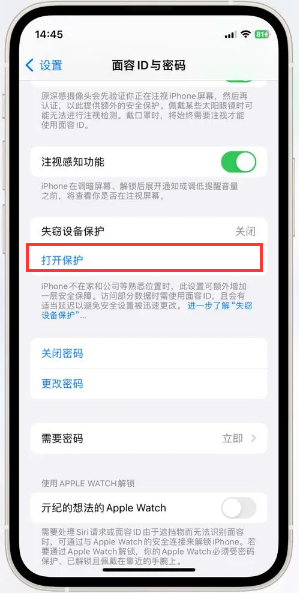
Jika anda tidak melihat bahagian Perlindungan Peranti Dicuri, anda mungkin perlu menyediakan Face ID atau Touch ID terlebih dahulu.
Jika anda tidak berada di lokasi biasa, mematikan Perlindungan Peranti Dicuri akan memerlukan kelewatan keselamatan. Klik Mula Kelewatan Keselamatan dan ikut arahan pada skrin.
Atas ialah kandungan terperinci Adakah perlindungan kecurian iOS 17.3 perlu dihidupkan? Cara menghidupkan perlindungan kecurian dalam iOS 17.3. Untuk maklumat lanjut, sila ikut artikel berkaitan lain di laman web China PHP!




